ファームウェアのバージョン確認手順
![]()
- WL54SE2またはWL54SEにパソコンを接続する必要があります。この手順ではWindows® XPを接続した環境で作成しています
- 画面はバージョンや機種、動作モードによって一部表示が異なる場合がありますが、同様の手順で行うことができます
1.WL54SE2(WL54SE)の電源アダプタをいったん外します(アダプタを外したあとは、10秒ほどお待ちください)

2.WL54SE2(WL54SE)側面の「らくらくスタートボタン」を押しながら、電源アダプタを接続します

3.WL54SE2(WL54SE)前面のAIRランプが赤点滅したら、「らくらくスタートボタン」を離します

![]()
- 無線LAN親機との接続はいったん切断され、WL54SE2(WL54SE)のDHCPサーバが起動します
4.アイコンをクリックして、ブラウザを起動します。

5.ブラウザのアドレスバーに「http://192.168.0.220」を入力して 、Enterキーを押します。
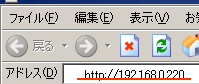
![]()
- WL54SE2(WL54SE)のIPアドレスを変更している場合は、変更したIPアドレスを入力します
6.次の画面が表示されたら、ユーザー名には「admin」を入力し、管理者パスワードを入力後、[OK]をクリックします。

7.「クイック設定Web」を開き、画面をスクロールさせるとバージョンが表示されます。
